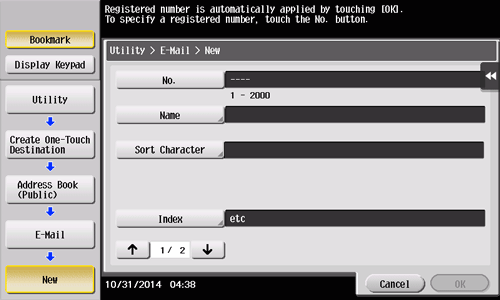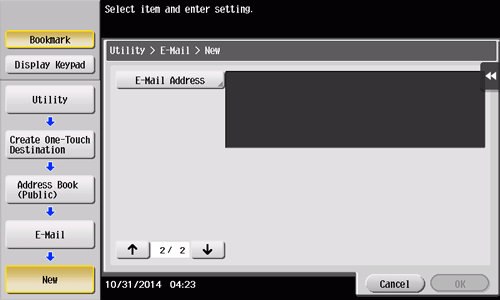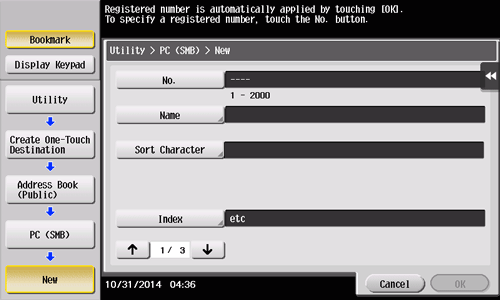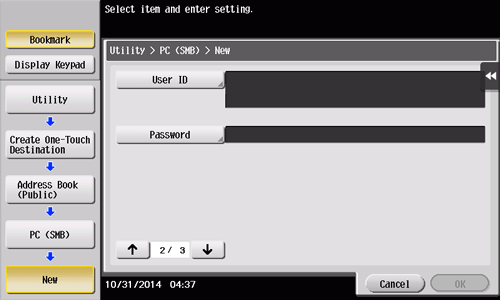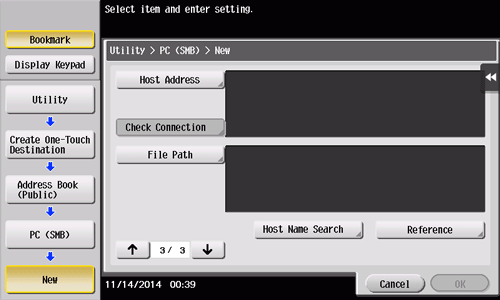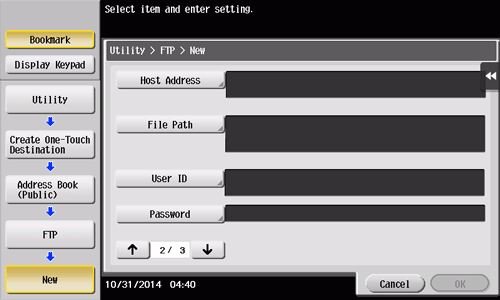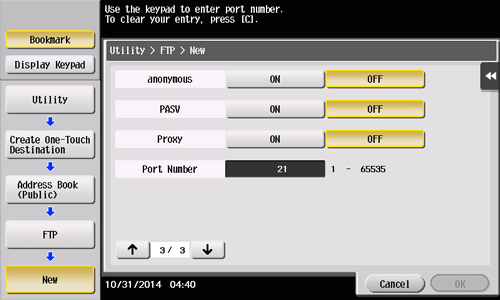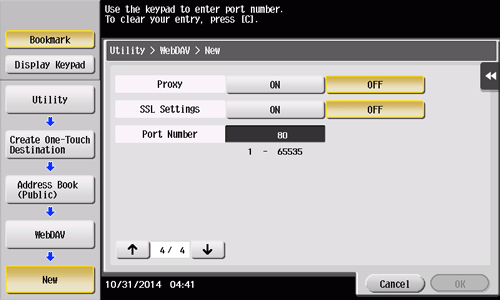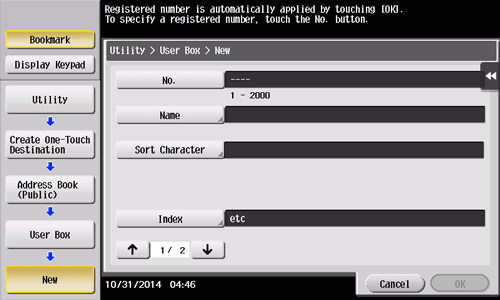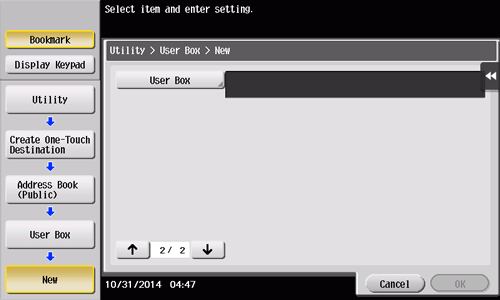Registrieren über das Bedienerprogramm
Registrieren von E-Mail-Adressen
Registrieren Sie Ziel-E-Mail-Adressen.
Tippen Sie auf [Bedienerprogramm] - [Adresse/Box] - [Scan-/Fax-Adr. registrieren] - [Adressbuch] - [E-Mail] - [Neu].
Der Administrator kann dieselben Aktionen durchführen, indem er [Administratoreinstellungen] - [Adresse/Box] wählt.
Geben Sie die Zielinformationen ein und tippen Sie dann auf [OK].
Ausführliche Informationen zu den Registrierungsinformationen finden Sie Hier.
Zum Prüfen der Einstellungen für ein registriertes Ziel wählen Sie seinen registrierten Namen aus und tippen Sie anschließend auf [Modus prüfen].
Zum Ändern der Einstellungen für ein registriertes Ziel wählen Sie seinen registrierten Namen aus und tippen Sie anschließend auf [Bearbeiten].
Zum Löschen eines registrierten Ziels wählen Sie seinen registrierten Namen aus und tippen Sie anschließend auf [Löschen].
Sie können eine E-Mail-Adresse auch über Web Connection registrieren. Ausführliche Informationen finden Sie Hier.
Registrieren eines SMB-Ziels
Registrieren Sie einen Zielcomputernamen (Hostname) oder eine IP-Adresse. Registrieren Sie auch einen Ordner zum Speichern einer Datei oder von Informationen für den Zugriff auf einen Ordner.
Tippen Sie auf [Bedienerprogramm] - [Adresse/Box] - [Scan-/Fax-Adr. registrieren] - [Adressbuch] - [PC (SMB)] - [Neu].
Der Administrator kann dieselben Aktionen durchführen, indem er [Administratoreinstellungen] - [Adresse/Box] wählt.
Geben Sie die Zielinformationen ein und tippen Sie dann auf [OK].
Ausführliche Informationen zu den Registrierungsinformationen finden Sie Hier.
Zum Prüfen der Einstellungen für ein registriertes Ziel wählen Sie seinen registrierten Namen aus und tippen Sie anschließend auf [Modus prüfen].
Zum Ändern der Einstellungen für ein registriertes Ziel wählen Sie seinen registrierten Namen aus und tippen Sie anschließend auf [Bearbeiten].
Zum Löschen eines registrierten Ziels wählen Sie seinen registrierten Namen aus und tippen Sie anschließend auf [Löschen].
Sie können ein SMB-Ziel auch über Web Connection registrieren. Ausführliche Informationen finden Sie Hier.
Registrieren eines FTP-Ziels
Registrieren Sie Ziel-FTP-Server-Hostnamen oder -IP-Adressen. Registrieren Sie auch einen Ordner zum Speichern einer Datei oder von Kontoinformationen.
Tippen Sie auf [Bedienerprogramm] - [Adresse/Box] - [Scan-/Fax-Adr. registrieren] - [Adressbuch] - [FTP] - [Neu].
Der Administrator kann dieselben Aktionen durchführen, indem er [Administratoreinstellungen] - [Adresse/Box] wählt.
Geben Sie die Zielinformationen ein und tippen Sie dann auf [OK].
Ausführliche Informationen zu den Registrierungsinformationen finden Sie Hier.
Zum Prüfen der Einstellungen für ein registriertes Ziel wählen Sie seinen registrierten Namen aus und tippen Sie anschließend auf [Modus prüfen].
Zum Ändern der Einstellungen für ein registriertes Ziel wählen Sie seinen registrierten Namen aus und tippen Sie anschließend auf [Bearbeiten].
Zum Löschen eines registrierten Ziels wählen Sie seinen registrierten Namen aus und tippen Sie anschließend auf [Löschen].
Sie können ein FTP-Ziel auch über Web Connection registrieren. Ausführliche Informationen finden Sie Hier.
Registrieren eines WebDAV-Ziels
Registrieren Sie Ziel-WebDAV-Server-Hostnamen oder -IP-Adressen. Registrieren Sie auch einen Ordner zum Speichern einer Datei oder von Kontoinformationen.
Tippen Sie auf [Bedienerprogramm] - [Adresse/Box] - [Scan-/Fax-Adr. registrieren] - [Adressbuch] - [WebDAV] - [Neu].
Der Administrator kann dieselben Aktionen durchführen, indem er [Administratoreinstellungen] - [Adresse/Box] wählt.
Geben Sie die Zielinformationen ein und tippen Sie dann auf [OK].
Ausführliche Informationen zu den Registrierungsinformationen finden Sie Hier.
Zum Prüfen der Einstellungen für ein registriertes Ziel wählen Sie seinen registrierten Namen aus und tippen Sie anschließend auf [Modus prüfen].
Zum Ändern der Einstellungen für ein registriertes Ziel wählen Sie seinen registrierten Namen aus und tippen Sie anschließend auf [Bearbeiten].
Zum Löschen eines registrierten Ziels wählen Sie seinen registrierten Namen aus und tippen Sie anschließend auf [Löschen].
Sie können ein WebDAV-Ziel auch über Web Connection registrieren. Ausführliche Informationen finden Sie Hier.
Box als Ziel registrieren
Registrieren Sie Boxen zum Speichern von Daten.
Registrieren Sie eine Box, bevor Sie das zugehörige Ziel registrieren. Ausführliche Informationen finden Sie Hier.
Tippen Sie auf [Bedienerprogramm] - [Adresse/Box] - [Scan-/Fax-Adr. registrieren] - [Adressbuch] - [Ben.box] - [Neu].
Der Administrator kann dieselben Aktionen durchführen, indem er [Administratoreinstellungen] - [Adresse/Box] wählt.
Geben Sie die Zielinformationen ein und tippen Sie dann auf [OK].
Ausführliche Informationen zu den Registrierungsinformationen finden Sie Hier.
Zum Prüfen der Einstellungen für ein registriertes Ziel wählen Sie seinen registrierten Namen aus und tippen Sie anschließend auf [Modus prüfen].
Zum Ändern der Einstellungen für ein registriertes Ziel wählen Sie seinen registrierten Namen aus und tippen Sie anschließend auf [Bearbeiten].
Zum Löschen eines registrierten Ziels wählen Sie seinen registrierten Namen aus und tippen Sie anschließend auf [Löschen].
Sie können ein Boxziel auch über Web Connection registrieren. Ausführliche Informationen finden Sie Hier.